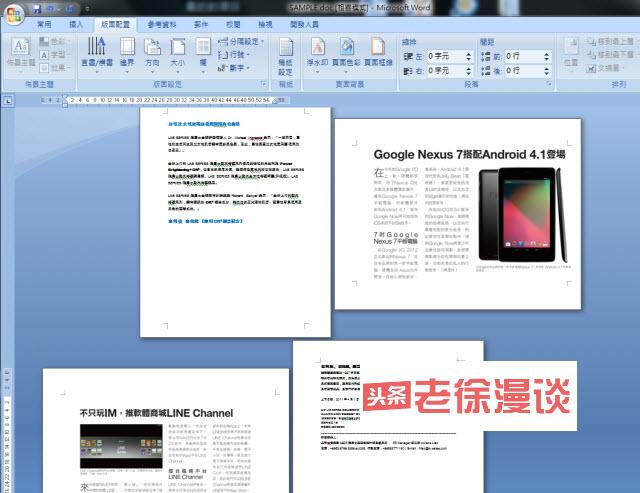返回目录:word文档
在通常的情况下,我们的文件都预设是以A4尺寸的直式格式显示的,这也是一般我们输入文件时的标准格式。不过在制作学校作业、公司报告的时候,有时我们会挟带一些图片、表格到文件中,这时如果依照原始的A4尺寸,可能宽度就显得不够宽,导致图片必须要被迫缩小到看不清楚的地步,要不然就是部分的图片内容需要裁切。
如果把文件改成横式打印,宽度虽然符合了图片的需求,但是文件中其他部分的内容也被迫变成横式打印,依然不是好的解决办法。
当遇到这种情况,你必须用到Word的分隔设定的功能。在Word里头,将文件分隔的时候,你可以选择将文件「分页」或是「分节」,分页就单纯是将文件切分为两页,至于「分节」,则可以将所切分出来的这一节文件内容视为一个独立的段落,格式、直横排都与文件中的其他部分独立开来。因此,你需要把要变成横式显示的文件部分,设定为新的一「节」,并设定为横式显示。这样一来,你的文件就可以同时有直式、横式的两种排列格式。
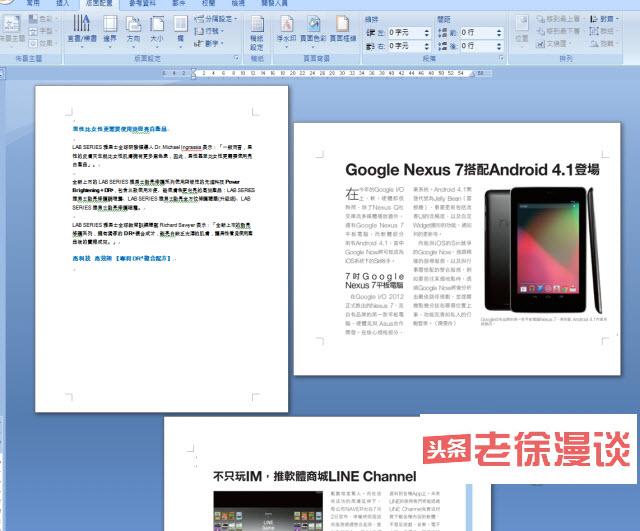
▲当文件中插有超过文件宽度的图片、表格时,想要完整呈现就必须设定直、横排混搭格式。
Step 1
范例文件中插有两张超过宽度的图片,因此图片的右半部不见了。
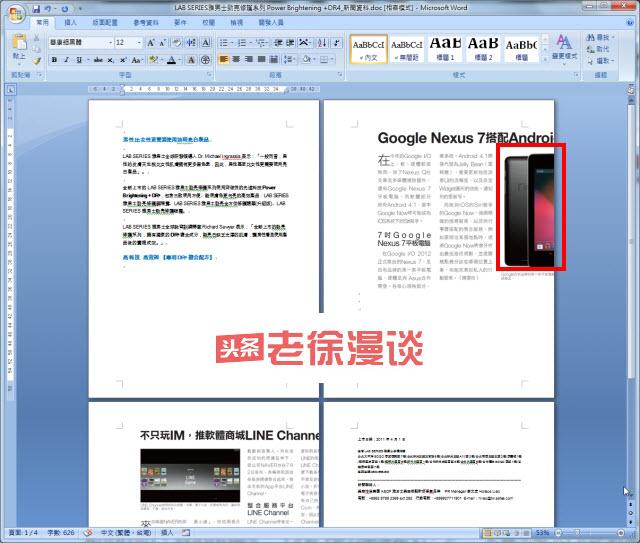
Step 2
1.在「版面配置」页签中点选方向中的「横向」。
2.虽然图片页面完整显示,但文字的部份,也变成横排显示。
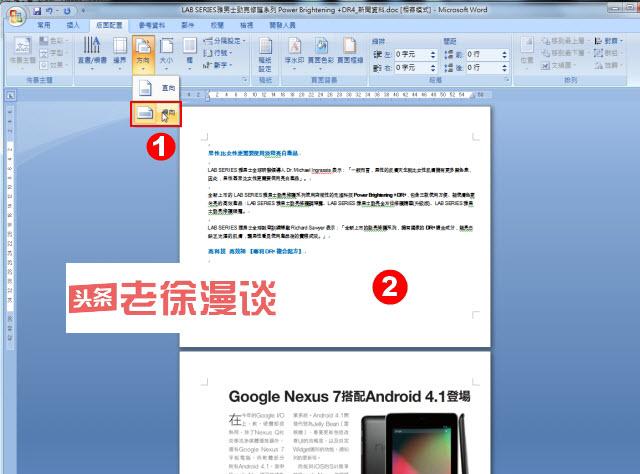
Step 3
现在将光标移动到文字与图片之间的交接处。
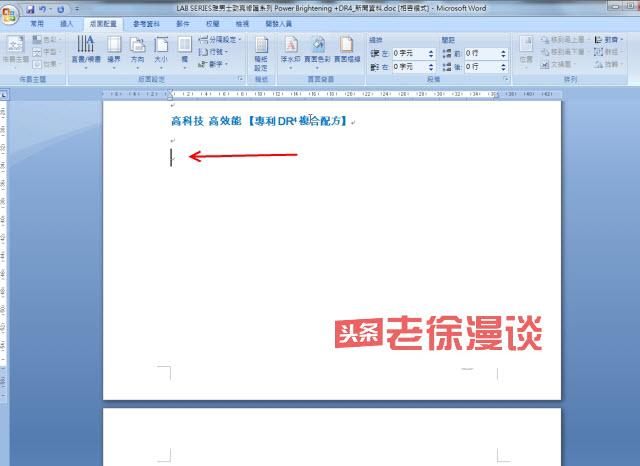
Step 4
1.选择「版面配置」页签。
2.在分隔设定中,选择「分节符」中的「下一节」。
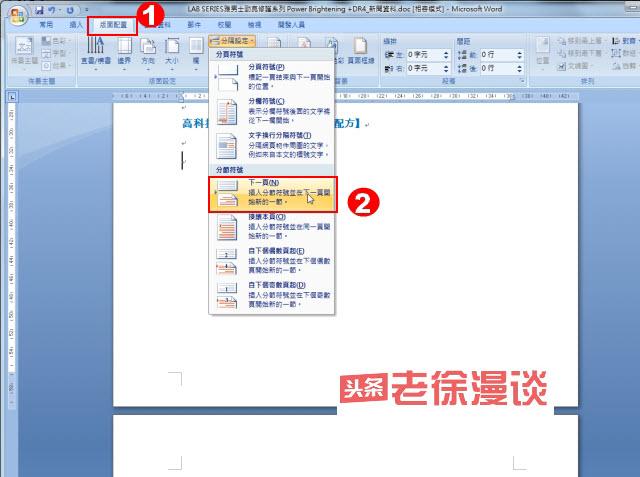
Step 5
如果需要变横排的图片结束后,还有文字的段落需要直排,则需要在图片结束的部分,用同样的方法设定分节。
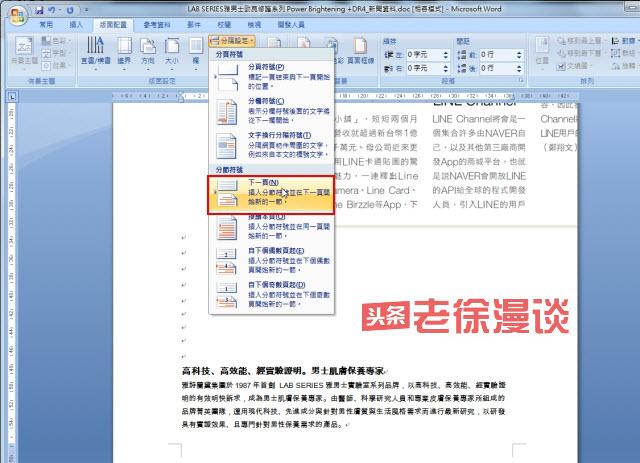
Step 6
用缩图来看整份文件,在第一页与第二页之间,以及第三页与第四页之间,我们分别设定了两个分节。
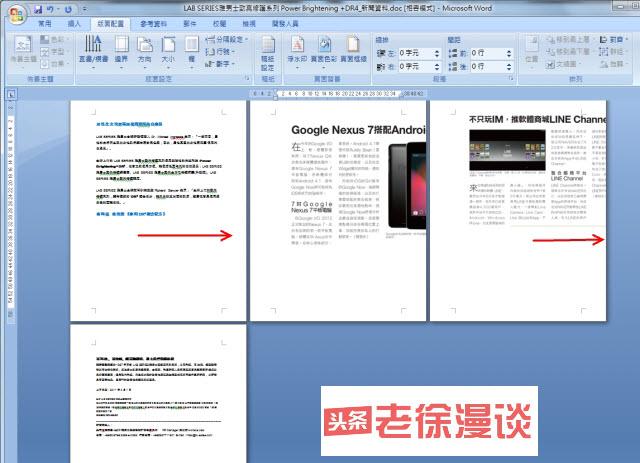
Step 7
现在将光标移动到第二页或第三页任意的位置,将「版面配置」中的「方向」设定为「横向」。
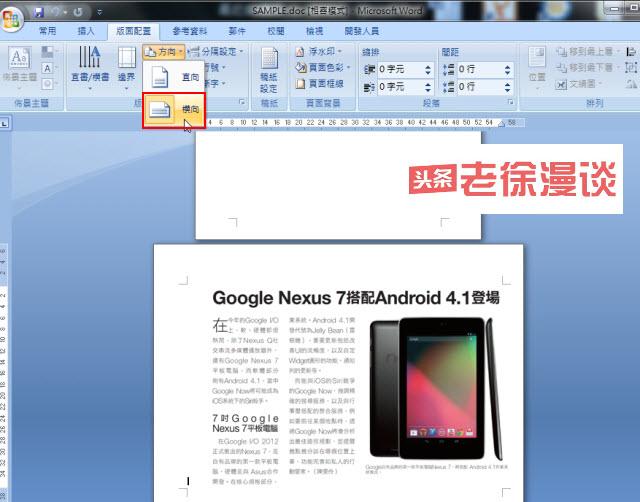
Step 8
现在回到缩图来看整份文件,第二、三页由于在同一节,因此均变为横排。其他部分则维持直排。